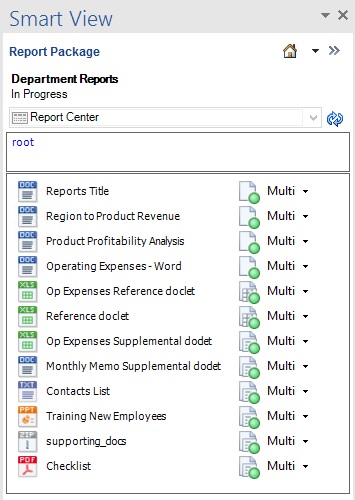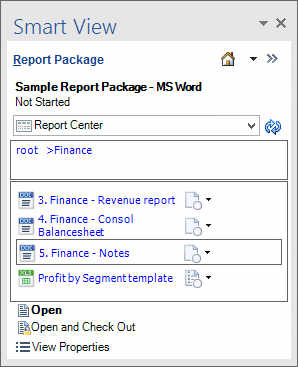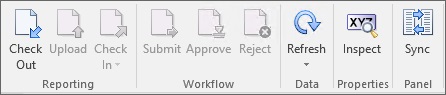ドックレットのチェックアウト
このトピックは、参照および補足を含む、すべてのタイプのOfficeベースのドックレットに適用されます。 特に指定のない限り、docletsという用語はすべてのOfficeベースのドックレットのタイプを指します。
ドックレット、リファレンス・ドックレット、またはOfficeベースの補足ドックレットをチェックアウトすると、他の誰もそれを変更できないようにロックされます。
注意:
Oracle Smart View for Officeでは、Office以外の補足ドックレットのみをダウンロードできます。 Office以外の補足ドックレットをチェックアウトするには、Oracle Enterprise Performance Reporting Cloud Webインタフェースを使用します。
この手順を開始する前に、Oracle Enterprise Performance Reporting Cloudに接続されたOfficeアプリケーションを既に起動していて、「Smart ViewのEnterprise Performance Reportingに接続」で説明されているようにレポート・パッケージを開いておく必要があります。
ドックレット、リファレンス・ドックレット、または補足ドックレットをチェックアウトするには: